Müəllif:
Christy White
Yaradılış Tarixi:
4 BiləR 2021
YeniləMə Tarixi:
1 İyul 2024
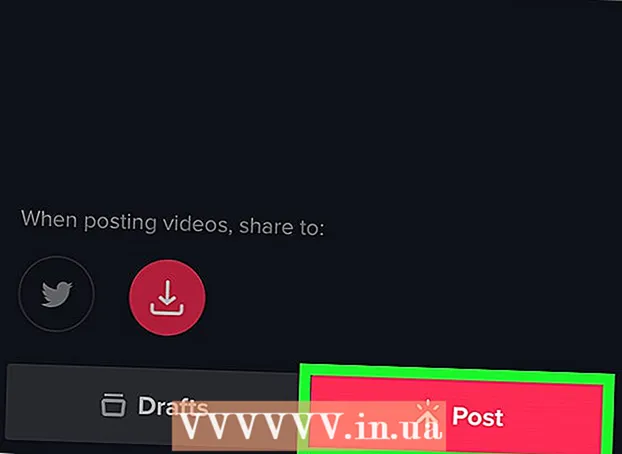
MəZmun
Bu məqalə sizə TikTok videolarını iPhone və ya iPad-də 15 saniyədən daha uzun müddətə necə yazmağı öyrədəcəkdir. Daha çox video vaxtı əldə etmək üçün videonu iPhone'unuzun Kamera tətbiqetməsi ilə qeyd etməlisiniz və sonra TikTok'a yükləməlisiniz.
Addımlamaq
 Videonu yazmaq üçün iPhone və ya iPad kameranızdan istifadə edin. Hələ TikTok tətbiqini açmaq məcburiyyətində deyilsiniz - yalnız ana ekranda kameranızın simgesini basın, sağa "VİDEO" seçiminə sürüşdürün, sonra videonuzu çəkmək üçün böyük qırmızı düyməni basın.
Videonu yazmaq üçün iPhone və ya iPad kameranızdan istifadə edin. Hələ TikTok tətbiqini açmaq məcburiyyətində deyilsiniz - yalnız ana ekranda kameranızın simgesini basın, sağa "VİDEO" seçiminə sürüşdürün, sonra videonuzu çəkmək üçün böyük qırmızı düyməni basın. - Yazmağı bitirdikdən sonra ekranın altındakı qırmızı kvadratı basın.
- Videonun 5 dəqiqədən çox olmadığından əmin olun.
 TikTok'u açın. İçərisində ağ musiqi notu olan qara kvadrat. Ümumiyyətlə ana ekranda olur.
TikTok'u açın. İçərisində ağ musiqi notu olan qara kvadrat. Ümumiyyətlə ana ekranda olur.  Basın + mərkəzdə ekranın alt hissəsində. Bu sizi qeyd ekranına aparacaq.
Basın + mərkəzdə ekranın alt hissəsində. Bu sizi qeyd ekranına aparacaq.  Qeyd düyməsinin sağındakı foto ikonasına basın. İPhone və ya iPad-də saxlanan mahnı və videoların siyahısı görünəcək.
Qeyd düyməsinin sağındakı foto ikonasına basın. İPhone və ya iPad-də saxlanan mahnı və videoların siyahısı görünəcək.  Yeni yazdığınız videoya vurun. Yükləndikdən sonra seçilmiş videonun uzunluğu barədə məlumat verən bir mesaj görəcəksiniz.
Yeni yazdığınız videoya vurun. Yükləndikdən sonra seçilmiş videonun uzunluğu barədə məlumat verən bir mesaj görəcəksiniz.  Videonun istədiyiniz hissəsini əhatə etmək üçün çərçivənin kənarlarını sürükləyin. Bu ekranın altındadır. Sərhəd nişanının sağ tərəfi videonun bitəcəyi yerdir.
Videonun istədiyiniz hissəsini əhatə etmək üçün çərçivənin kənarlarını sürükləyin. Bu ekranın altındadır. Sərhəd nişanının sağ tərəfi videonun bitəcəyi yerdir.  Basın Növbəti ekranın sağ üst küncündə.
Basın Növbəti ekranın sağ üst küncündə. Videonu redaktə edin və basın Növbəti.
Videonu redaktə edin və basın Növbəti.- Musiqi əlavə etmək üçün ekranın yuxarı hissəsindəki dairəvi işarəyə basın və səs yazdığınız kimi bir mahnı seçin.
- Qayçı simgesini basaraq videonun başlamasını istədiyiniz musiqinin bir hissəsini seçərək səsin başlama vaxtını dəyişə bilərsiniz.
- Slayderləri sağ üstdə hərəkət etdirərək səs musiqisinin və ya videonun səsini dəyişdirin.
- Xüsusi effektlər əlavə etmək istəyirsinizsə sol altdakı saat işarəsinə vurun.
- Vizual örtüyü dəyişdirmək üçün kvadrat örtük işarəsinə basın.
- Bir rəng filtri əlavə etmək üçün üç rəngli üst-üstə düşən dairələrə basın.
 Başlıq əlavə edin və / və ya dostlarınızı etiketləyin. "Videomu kim görə bilər?" Menyusundan bir seçim edərək videonun məxfiliyini də tənzimləyə bilərsiniz.
Başlıq əlavə edin və / və ya dostlarınızı etiketləyin. "Videomu kim görə bilər?" Menyusundan bir seçim edərək videonun məxfiliyini də tənzimləyə bilərsiniz.  Basın Yer. Uzun videonuz artıq paylaşıldı.
Basın Yer. Uzun videonuz artıq paylaşıldı.
Göstərişlər
- 60 saniyədən uzun video yükləmək üçün 1000-dən çox azarkeşə ehtiyacınız var. Bir videonun maksimum uzunluğu beş dəqiqə qalır.



